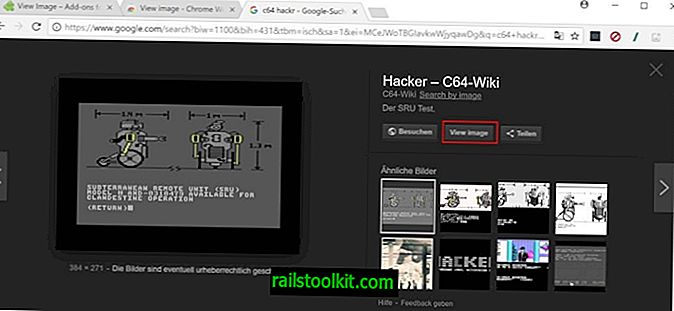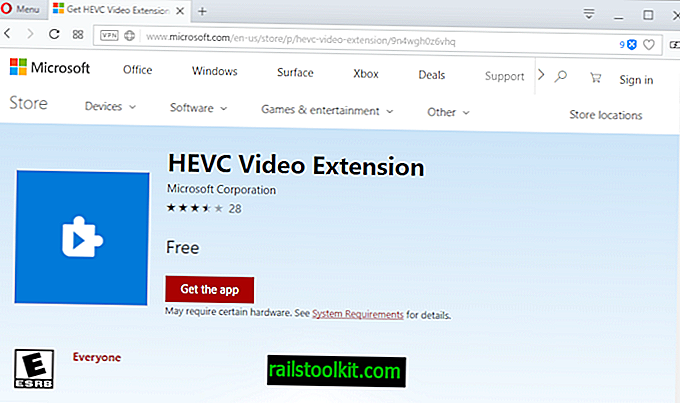Om du är ägare till ett Microsoft-tangentbord eller en mus måste du fram till nu lita på IntelliPoint- och IntelliType Pro-drivrutiner för att lägga till fullt stöd för enheterna. Även om det utan tvekan är möjligt att helt enkelt använda generiska drivrutiner som levereras med Windows för att använda grundläggande mus- och tangentbordsfunktioner, kan specialfunktioner bara bli tillgängliga när du installerar drivrutinerna.
Ett av de problem som användare kan ha upplevt tidigare är att du var tvungen att ladda ner och installera två olika drivrutiner om du hade mer än en Microsoft periferiutrustning ansluten till datorn.
Det kommer att förändras med lanseringen av Microsofts mus- och tangentbordscentrum för Windows 7 och Windows 8. Det är i princip en enhetlig drivrutin för alla Microsoft-möss och tangentbord så att du kan kontrollera alla enhetsfunktioner från ett enda applikationsgränssnitt.

En 32-bitars och 64-bitarsversion av Microsoft Mouse and Keyboard Center tillhandahålls av Microsoft som båda ger samma funktionalitet. Man kan se omedelbart efter start att programmet har utformats med Windows 8 i åtanke. Inte bara kan det startas från Windows 8-startskärmen, dess gränssnitt liknar andra konfigurationsskärmar i operativsystemet Windows 8, som du kan se från skärmdumpen ovan.
När du startar programmet efter installationen kommer du att märka att det automatiskt kommer att upptäcka den installerade maskinvaran. Du måste se till att den är ansluten till datorn då och om du använder Bluetooth-enheter måste du se till att anslutningen har konfigurerats innan du startar programmet.
Vissa enheter stöds kanske inte av musen och tangentbordet. Du kan kontrollera möss och tangentbordskompatibilitet på den här felsökningssidan. När det gäller möss kommer du att märka att möss som Wireless Notebook Laser Mouse 7000, IntelliMouse Optical eller IntelliMouse Explorer 4.0 inte stöds av mus- och tangentbordcentret. När det gäller tangentbord, det finns några som inte stöds en svälla. Se följande tabell för en fullständig lista:
Möss som inte stöds
- Comfort Optical Mouse 1000
- Kompakt optisk mus
- IntelliMouse Explorer 4.0
- IntelliMouse Explorer för Bluetooth
- Laser Mouse 6000
- Notebook Optical Mouse
- Optisk mus
- Optisk mus av Starck
- Standard trådlös optisk mus
- Trådlös IntelliMouse Explorer för Bluetooth
- Trådlös bärbar lasermus 6000
- Trådlös bärbar lasermus 7000
- Trådlös optisk mus för bärbar dator
- IntelliMouse
- Trådlös notebook-optisk mus 3000
- IntelliMouse Optical
- Mobile Memory Mouse 8000
- Trådlös lasermus 6000
- Trådlös IntelliMouse Explorer 2.0
- Trådlös IntelliMouse Explorer med fingeravtrycksläsare
- Hjulmus
Ostödda tangentbord
- Tangentbord Elite för Bluetooth
- Tangentbord med fingeravtrycksläsare
- MultiMedia-tangentbord
- Trådlöst Desktop Elite-tangentbord
- Trådlöst tangentbord 2000
- Trådlöst optiskt skrivbord för Bluetooth-tangentbord
- Trådlöst fototangentbord
- Internet-tangentbord
- Trådlöst MultiMedia-tangentbord
- Trådlöst Comfort-tangentbord 4000
- Trådlöst komforttangentbord
- Trådlöst lasertangentbord 5000
- Naturligt MultiMedia-tangentbord
- Kabeltangentbord 500
Den senaste versionen av Microsoft Mouse and Keyboard Center kan laddas ner från den officiella Microsofts maskinvara-webbsida. (via Mike)